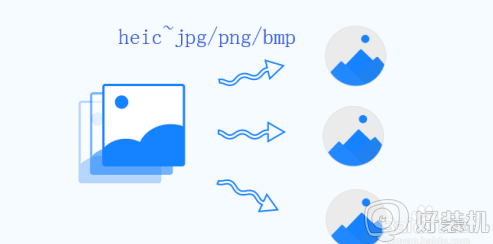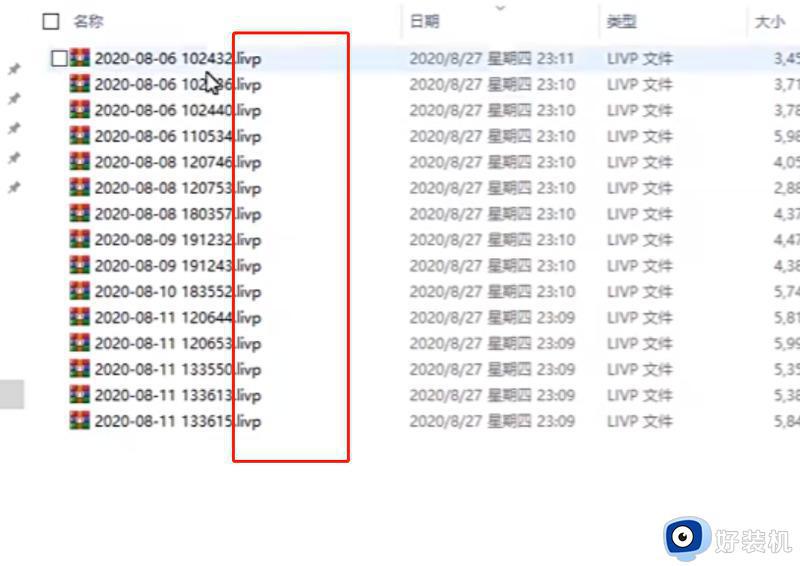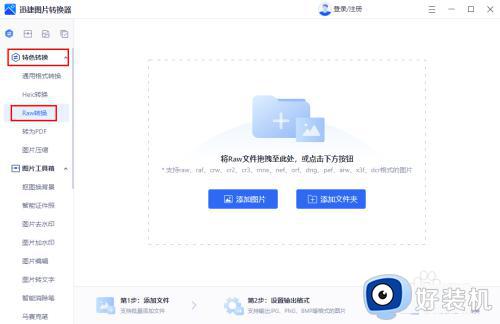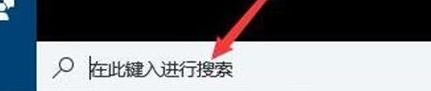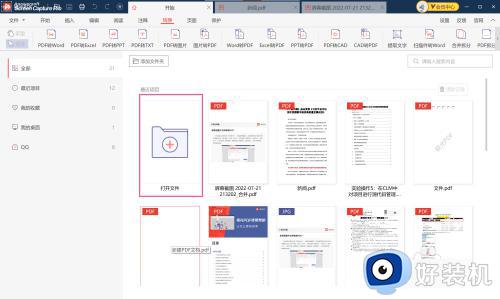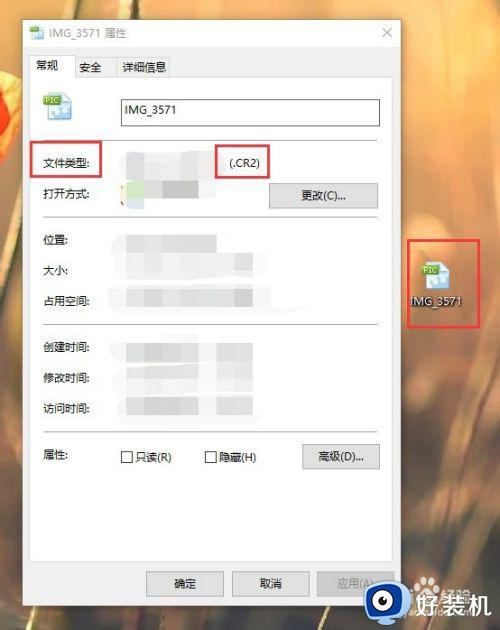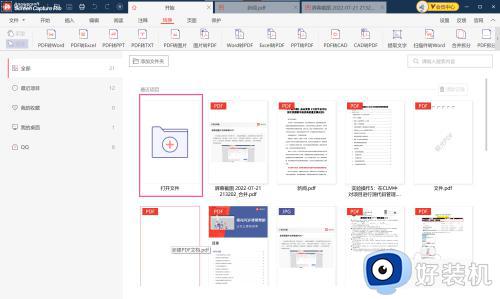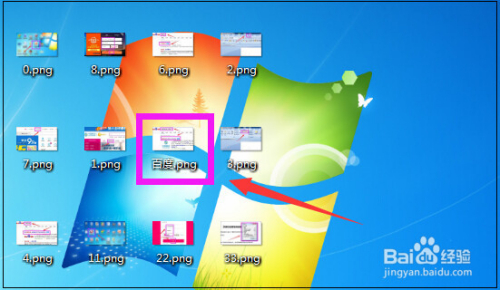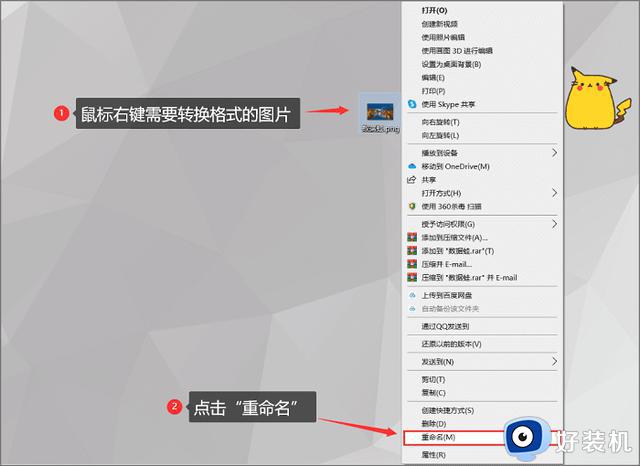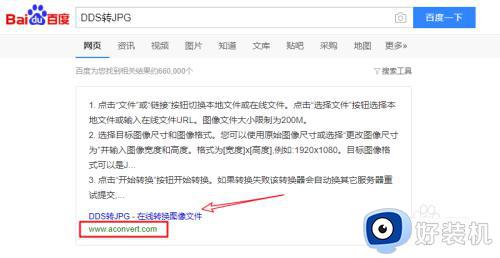电脑图片heic怎么转换jpg 苹果电脑heic格式转化jpg
我们平时比较常见的图片格式是jpg或png等,不过苹果手机拍摄照片时的默认图像存储格式是heic格式,在windows系统上不能正常打开,这时候就要转换格式,那么电脑图片heic怎么转换jpg呢?其实只需要使用图片转换工具即可,下面就来看看苹果电脑heic格式转化jpg的方法。
电脑heic格式转化jpg步骤:
1、步骤一,自行下载任意的图片格式转换器,之后点击左边的【格式转换】功能,从这里进行图片格式的转换。
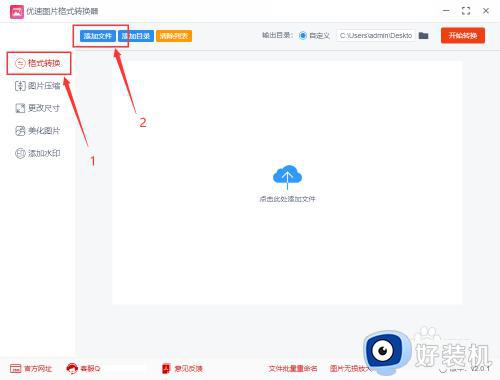
2、步骤二,点击左上角的【添加文件】蓝色按钮,将需要格式转换的heic图片导入到软件中,支持批量转换。然后设置转换后的图片格式,在格式右边下拉框中选择“jpg”,当然也可以选择其他格式。
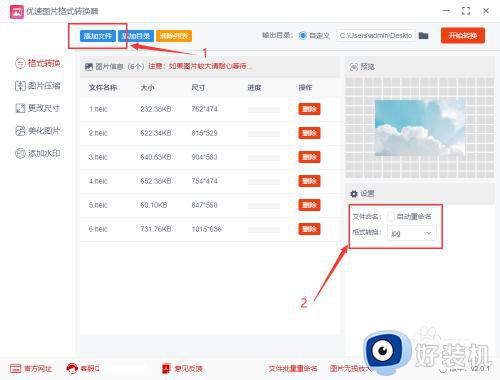
3、步骤三,设置完成后,点击软件工具右上角【开始转换】红色按钮,启动格式转换,当所有heic图片完成转换后软件会自动打开输出文件夹,转换成的jpg图片会保存在这个文件夹内。
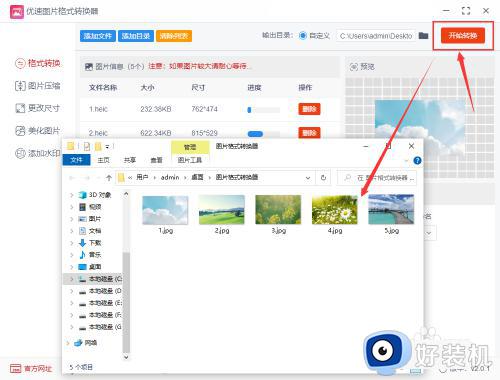
4、步骤四,我们从上面的案例结果可以看到,软件成功的将所有heic格式图片转成了jpg格式。
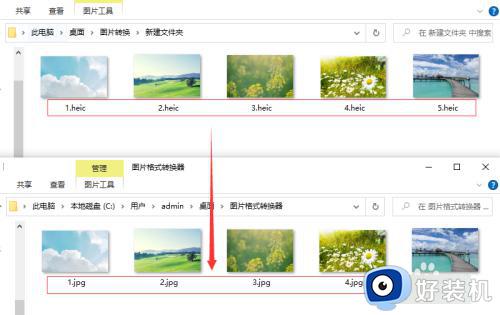
电脑图片heic怎么转换jpg的方法就是这样子,使用任意的图片格式转换器就可以轻松把heic图片转成jpg格式的图片,有需要的用户就来学习下吧!